サマリ
複数の既存のラスター データセットを 1 つの既存のラスター データセットにマージします。
図
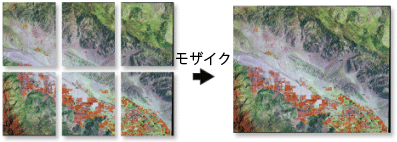
使用法
ターゲット ラスターとして、既存のラスター データセット (空のラスター データセット、またはすでにデータが格納されているラスター データセット) を指定する必要があります。
モザイクは、2 つ以上の隣接ラスター データセットを 1 つのエンティティにマージする必要がある場合に便利です。モザイク手法によっては、重なり合うラスター同士の境界沿いに急激変化が生じるのを最小限に抑える機能を備えたものもあります。
モザイクのオーバーラップ エリアを処理するには、いくつかの方法があります。たとえば、最初のラスター データセットのデータのみを保持するように設定する方法もあれば、重なり合うセル値同士を混合する方法もあります。ラスター データセットがカラーマップを使用する場合に、カラーマップの処理方法を決定するオプションもいくつかあります。たとえば、モザイク中に使用されている最後のラスター データセットのカラーマップを保持することも可能です。
[ターゲット ラスター]は、入力ラスターのリスト内の最初のラスターと見なされます。
不連続データをモザイク化する場合、[モザイク オペレーター] オプションに、[FIRST]、[MINIMUM]、または [MAXIMUM] を使用すると、最も有意な結果が得られます。連続データを扱う場合、最適な [モザイク オペレーター] オプションは、[BLEND] と [MEAN] です。
可能な場合は常に、[モザイク オペレーター] の [最後] を使用して、ジオデータベース内の既存のラスター データセットにラスター データセットをモザイク化するようにしてください。このモザイク化方法は、他の方法よりもはるかに効率的です。
-
ファイルベースのラスターの場合は、背景値を除外するために、[背景値を除外] を NoData と同じ値に設定する必要があります。ジオデータベース ラスターとエンタープライズ ジオデータベース ラスターについては、この余分の処理を行う必要はありません。
カラーマップを含むラスター データセットをモザイク処理する際に重要となるのは、モザイクの対象として選択した各ラスター データセットのカラーマップ間の差分に注目することです。ラスター データセットに数種のカラーマップが含まれている場合でも、[モザイク (Mosaic)] ツールを使用できますが、そのためには適切なカラーマップ モードを選択することが前提要件となります。選択したカラーマップ モードが適切なものでないと、期待した出力が得られないことがあります。
[カラー マッチングメソッド] では、モザイク データセットをカラー マッチングするアルゴリズムを選択できます。
浮動小数点の入力ラスター データセット同士の解像度がそれぞれ異なる場合、あるいはセル同士が位置揃えされていない場合は、[モザイク (Mosaic)] を実行する前に、共一次内挿法または三次たたみ込み内挿法を使用して、すべてのデータをリサンプリングすることをお勧めします。そうしないと、[モザイク (Mosaic)] の実行時に、連続データ タイプに適さない最近隣内挿法のリサンプリングを使用して、自動的にラスター データセットがリサンプリングされます。
[モザイク (Mosaic)] ツールでは、出力範囲環境設定は使用されません。これは、このツールでは相当大きいラスター データセットが作成される傾向があり、出力範囲の設定によってはデータが誤ってクリップされるおそれがあるためです。出力範囲を調整する必要のある場合は、処理後に、[クリップ (Clip)] ツールを使用して、[ターゲット ラスター] をクリップします。
構文
Mosaic_management (inputs, target, {mosaic_type}, {colormap}, {background_value}, {nodata_value}, {onebit_to_eightbit}, {mosaicking_tolerance}, {MatchingMethod})| パラメータ | 説明 | データ タイプ |
inputs [input,...] | マージするラスター データセット。 | Mosaic Dataset ; Composite Layer ; Raster Dataset ; Raster Layer |
target | 入力ラスターを追加するラスター。このラスター データセットはすでに存在している必要があります。デフォルトでは、ターゲット ラスターは、入力ラスター データセットのリスト内の最初のラスターと見なされます。空のラスターを作成するには [ラスター データセットの作成 (Create Raster Dataset)] ツールを使用します。 | Raster Dataset |
mosaic_type (オプション) | 重なり合う領域をモザイク処理する際の方法。
| String |
colormap (オプション) | モザイク出力に適用されるカラーマップを入力ラスターから選択する際に使用するメソッド。
| String |
background_value (オプション) | ラスター データの周囲に作成された不要な値を削除する場合に、このオプションを使用します。指定した値は、ラスター データセットの他の有用なデータと区別されます。たとえば、ラスター データセットの境界に沿ったゼロ値は、ラスター データセット内のゼロ値と区別されます。 指定したピクセル値は、出力ラスター データセットでは NoData に設定されます。 ファイルベースのラスターおよびジオデータベース ラスターの場合は、背景値を除外するために、[背景値を除外] を NoData と同じ値に設定する必要があります。エンタープライズ ジオデータベース ラスターについては、この余分の処理を行う必要はありません。 | Double |
nodata_value (オプション) | 指定した値を持つすべてのピクセルが、出力ラスター データセットでは NoData に設定されます。 | Double |
onebit_to_eightbit (オプション) | 入力の 1 ビット ラスター データセットを 8 ビット ラスター データセットに変換するかどうかを選択します。この変換では、入力ラスター データセットの値 1 が出力ラスター データセットの 255 に変更されます。これは、1 ビット ラスター データセットをジオデータベースにインポートするときに便利です。1 ビット ラスター データセットは、ファイル システムに格納されたときには 8 ビット ピラミッド レイヤーを持ちますが、ジオデータベースでは 1 ビット ラスター データセットは 1 ビット ピラミッド レイヤーしか持つことができず、そのために表示が不十分なものになります。このデータをジオデータベース の 8 ビットに変換すると、ピラミッド レイヤーが 1 ビットではなく 8 ビットとして作成されるため、本来のラスター データセットが表示されます。
| Boolean |
mosaicking_tolerance (オプション) | モザイク化を実行したときに、ターゲット ピクセルとソース ピクセルの位置がいつも正確に揃うとは限りません。ピクセルの位置にずれがある場合は、リサンプリングを実行するかそれともデータをシフトするかを決める必要があります。ピクセルのリサンプリングを実行するか、それともピクセルをシフトするかは、モザイクの許容値によって制御されます。 入力データセットとターゲット データセットのピクセル配置の差が許容値より大きければ、リサンプリングが実行されます。入力データセットとターゲット データセットのピクセル配置の差が許容範囲内であれば、リサンプリングは実行されません (代わりに、シフトが実行されます)。 許容値の単位はピクセルであり、有効な範囲は 0 ~ 0.5 です。許容値を 0.5 にすると、シフトが必ず発生します。ピクセルの位置にずれがある場合、許容値が 0 であれば、必ずリサンプリングが発生します。 たとえば、ソースおよびターゲット ピクセルのずれが 0.25 であるとします。モザイクの許容値が 0.2 に設定されている場合は、ピクセルのずれが許容値より大きいため、リサンプリングが行われます。モザイクの許容値が 0.3 に設定されていると、ピクセルがシフトします。 | Double |
MatchingMethod (オプション) | ラスターに適用するカラー マッチング手法を選択します。
| String |
コードのサンプル
Mosaic (モザイク) の例 1 (Python ウィンドウ)
以下は、Mosaic (モザイク) ツールを実行する Python サンプルです。
import arcpy
from arcpy import env
env.workspace = "c:/data"
arcpy.Mosaic_management("land2.tif;land3.tif","land1.tif","LAST","FIRST",
"0", "9", "", "", "")
Mosaic (モザイク) の例 2 (スタンドアロン スクリプト)
以下は、Mosaic (モザイク) ツールを実行する Python スクリプト サンプルです。
##==================================
##Mosaic
##Usage: Mosaic_management inputs;inputs... target {LAST | FIRST | BLEND | MEAN | MINIMUM | MAXIMUM} {FIRST | REJECT | LAST | MATCH}
## {background_value} {nodata_value} {NONE | OneBitTo8Bit} {mosaicking_tolerance}
## {NONE | STATISTIC_MATCHING | HISTOGRAM_MATCHING
## | LINEARCORRELATION_MATCHING}
import arcpy
arcpy.env.workspace = r"\\workspace\PrjWorkspace\RasGP"
##Mosaic two TIFF images to a single TIFF image
##Background value: 0
##Nodata value: 9
arcpy.Mosaic_management("landsatb4a.tif;landsatb4b.tif","Mosaic\\landsat.tif","LAST","FIRST","0", "9", "", "", "")
##Mosaic several 3-band TIFF images to FGDB Raster Dataset with Color Correction
##Set Mosaic Tolerance to 0.3. Mismatch larget than 0.3 will be resampled
arcpy.Mosaic_management("rgb1.tif;rgb2.tif;rgb3.tif", "Mosaic.gdb\\rgb","LAST","FIRST","", "", "", "0.3", "HISTOGRAM_MATCHING")
環境
ライセンス情報
- ArcGIS for Desktop Basic: ○
- ArcGIS for Desktop Standard: ○
- ArcGIS for Desktop Advanced: ○